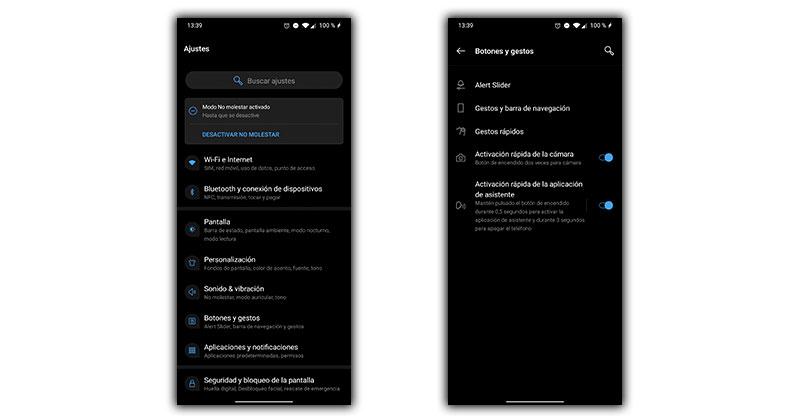Integrarea asistenților în telefoane mobile este în creștere și acest lucru ne determină să putem face tot mai mult cu ei. Printre ele, unul dintre cele mai avansate este, fără îndoială, cel al lui Google, cunoscut în mod popular ca fiind Asistent Google și pe care le putem folosi cu un singur buton, oferindu-ne multe posibilități de a nu uita nimic, de a efectua calcule, de a cunoaște informații sau chiar de a trimite mesaje.
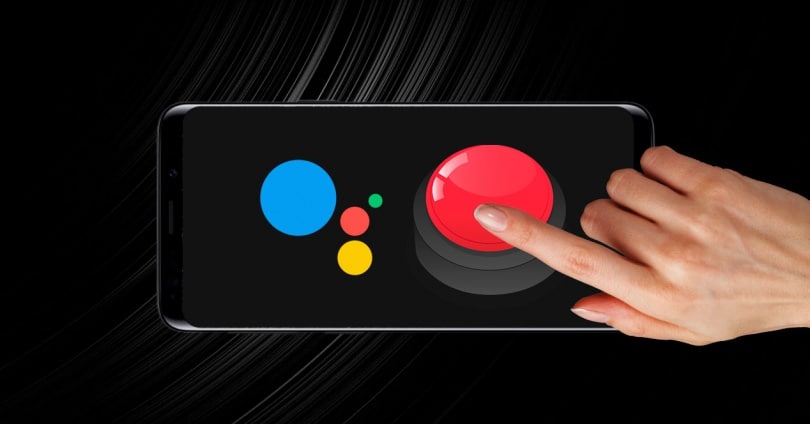
De multe ori nu folosim această funcție pentru că nu trebuie să alunecăm cu degetul în colțuri sau nu trebuie să pronunțăm celebra frază „Ok Google” care trezește asistentul. De aceea, există toate opțiunile pentru toate telefoanele mobile de a schimba mecanismul pe care îl utilizăm pentru a-l trezi și a-l baza pe un buton dedicat sau buton de pornire ca toate smartphone-urile să se integreze.
Utilizați Google Assistant cu butonul de pornire
Activați Google Assistant în Android Stock
Începem să vorbim despre Android Stock, unde smartphone-urile Google au opțiuni specifice pentru acestea. În cazul Google Pixel 1, Google Pixel 2, Pixel 3 și Pixel 4 trebuie doar să stoarceți smartphone-ul pentru a-l activa, fără a fi necesar să dăm această funcție butonului de pornire. Putem chiar varia intensitatea cu care este necesar să o presăm după bunul plac.
![]()
În sine, în telefoanele Motorola care integrează mici componente complementare sau în modele Nokia, printre altele, există o opțiune implicită pentru a o utiliza la putere butonul apăsat . Va trebui doar să intrăm în Setări> Sistem> Gesturi și să activăm această opțiune. Ținând apăsat butonul de pornire putem vedea cum asistentul începe să ne asculte.
Utilizați butonul de pornire de pe Huawei pentru Google Assistant
În telefoanele Huawei avem o opțiune deja integrată în EMUI pentru a facilita procesul, deși odată cu sosirea lui Celia, voi putea schimba în viitor. Deocamdată, tot ce trebuie să facem este să introducem Setări> Funcții de accesibilitate> Comenzi rapide și gesturi> Google Assistant. În acest moment va trebui să activăm opțiunea și de fiecare dată când apăsăm și ținem apăsat butonul de pornire, asistentul se va trezi.
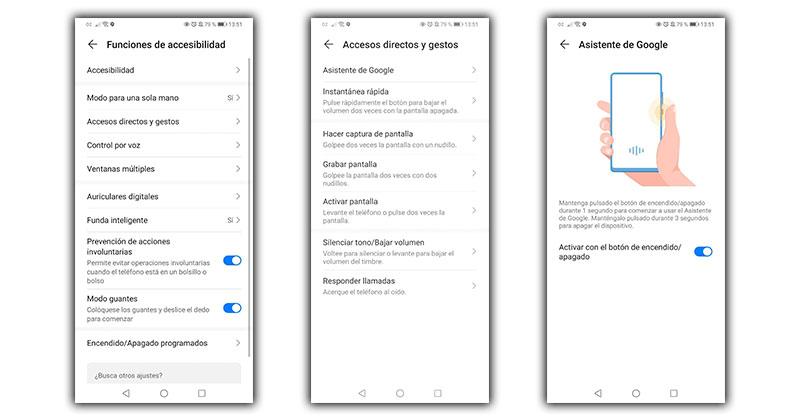
Metode de a avea Google Assistant pe butonul Samsung
Samsung are propriul său asistent numit Bixby și, prin urmare, este interesat de noi să îl folosim, acest lucru complică procesul de a schimba butonul dedicat pe care îl au unele modele sau chiar să folosească butonul de pornire. Prin urmare, în One UI nu avem prea multe de făcut dacă vrem utilizați Google Assistant cu un buton și va trebui să recurgem la Buton Mapper aplicație disponibilă în magazinul Google.
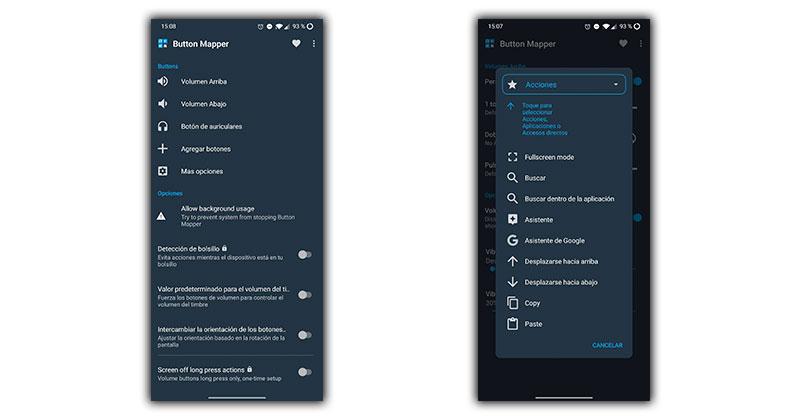
Pentru ao configura, va trebui doar să îl instalăm, să îi acordăm permisiuni și apoi să alegem butonul în care dorim să utilizăm asistentul Google. Odată selectat, putem alege între utilizarea unei apăsări lungi, atingere dublă sau orice altă metodă cu acțiunea de a porni asistentul Google.
Google Assistant cu un buton pe Xiaomi
Printre toate opțiunile pe care Xiaomi le integrează, nu a putut lipsi opțiunea de a personaliza butoanele pentru a utiliza Google Assistant. În acest caz, ceea ce va trebui să facem este foarte simplu, intrăm în Setări> Setări suplimentare> Comenzi rapide pentru butoane și în final alegem să porniți Asistent Google . Atunci ne va oferi mai multe opțiuni pentru a-l începe, deoarece suntem cei mai convinși.
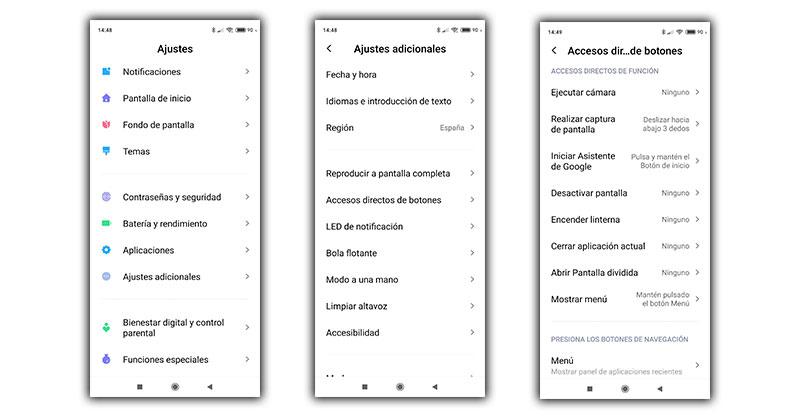
Folosiți butonul de pornire pentru Google Assistant în OPPO
Stratul de personalizare ColorOS încearcă, de asemenea, să ne ușureze procesul și, prin urmare, adaugă o metodă simplă pentru a trezi asistentul. Pentru ao utiliza, va trebui să intrăm doar în Setări> Opțiuni inteligente și să selectăm opțiunea care ne permite să ne trezim spre est doar prin menținerea butonului de pornire.
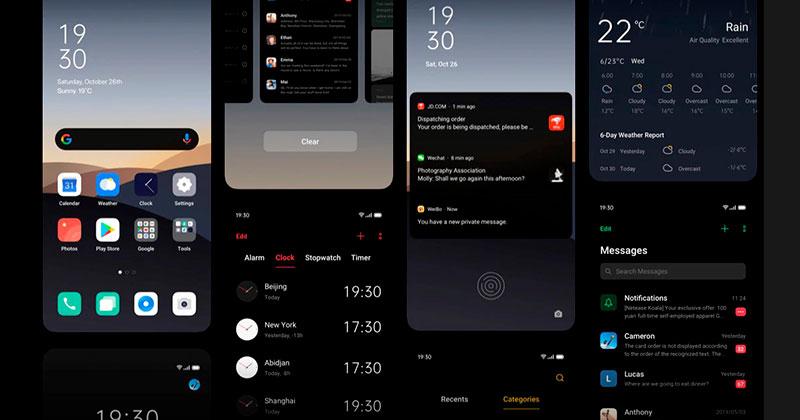
Configurați Google Assistant pe OxygenOS
În telefoanele OnePlus găsim și o opțiune pentru a trezi asistentul Google. Pentru configurarea ei intrăm în Setări> Butoane și gesturi, apoi activăm opțiunea de a activa rapid aplicația asistentă și procesul va fi finalizat.